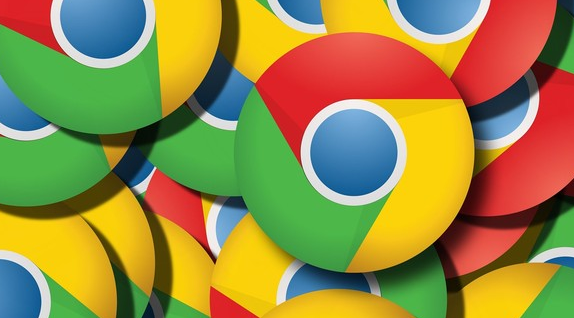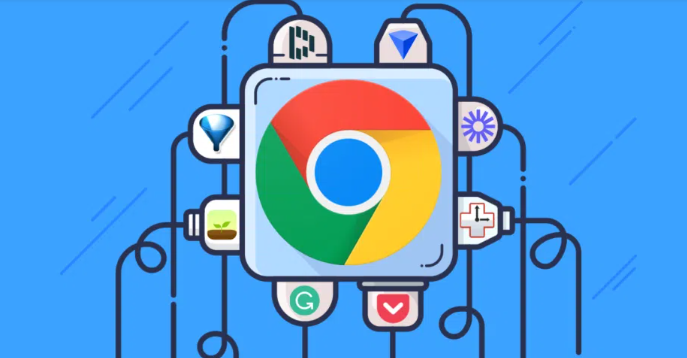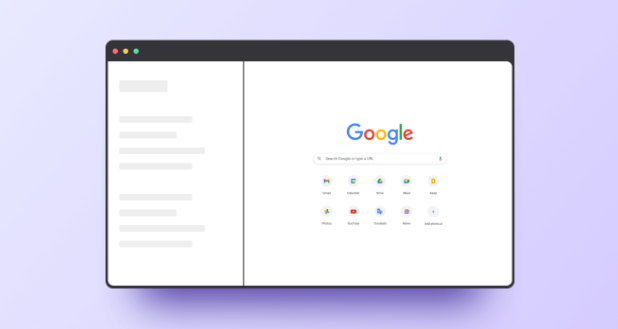教程详情

在谷歌Chrome浏览器中,可通过以下步骤清理隐私浏览历史并掌握相关技巧:
一、快速清理隐私浏览记录
1. 进入无痕模式
- 点击浏览器右上角三个点图标→选择“新建无痕窗口”→在无痕模式下浏览的网页→不会自动记录到本地历史记录。
2. 手动删除痕迹
- 退出无痕模式后→打开常规浏览器→进入设置→点击“隐私和安全”→选择“清除浏览数据”→勾选“浏览历史”和“下载记录”→点击“清除数据”→彻底删除痕迹。
二、深度清理缓存与Cookie
1. 清除特定网站数据
- 按`Ctrl+H`快捷键(Windows/Linux)或`Command+H`(Mac)→打开历史记录页面→在搜索框输入目标网站地址→点击右侧“删除”按钮→仅清除选中站点的访问记录。
2. 管理Cookie和网站数据
- 进入设置→点击“隐私和安全”→选择“清除浏览数据”→勾选“Cookies等网站数据”→点击“全部清除”→避免网站通过Cookie追踪行为。
完成上述步骤后,若仍遇到问题,可尝试联系谷歌支持团队或通过官方社区获取帮助。